Windows 7 でワイヤレス ネットワーク接続が見つからない場合の対処方法
- WBOYWBOYWBOYWBOYWBOYWBOYWBOYWBOYWBOYWBOYWBOYWBOYWB転載
- 2023-07-16 16:45:0611933ブラウズ
win7 システムを使用しているラップトップ ユーザーはまだたくさんいますが、さまざまな問題にも遭遇するでしょう。たとえば、win7 システムを使用しているときに、win7 ワイヤレス ネットワーク接続がありません。多くの友人がまだ接続していないと思います。対処方法がわかったら、win7 でワイヤレス ネットワーク接続が失われる問題の解決策を見てみましょう。
win7 ワイヤレス ネットワーク接続が見つからない問題の具体的な解決策は次のとおりです:
1. win7 デスクトップに入り、ネットワーク アイコンを右クリックし、[プロパティ] を選択して開きます。
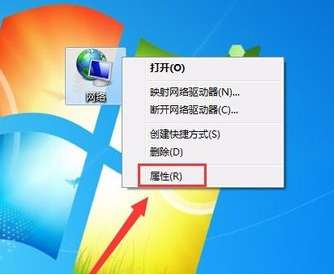
#2. [ネットワークと共有センター] インターフェイスで、インターフェイスの左側にある [アダプター構成の変更] をクリックして、次の手順に進みます。
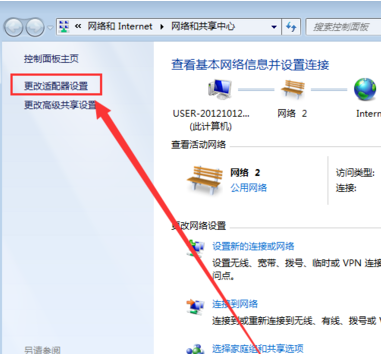
#3. 開いたインターフェースの「ワイヤレス ネットワーク接続アイコン」をダブルクリックして開きます。
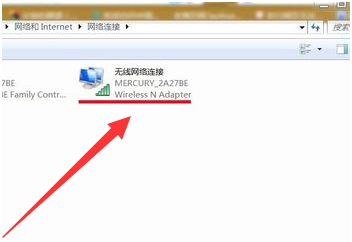
#4. ポップアップ ワイヤレス ネットワーク接続ステータス ウィンドウで、[プロパティ] をクリックして開きます。
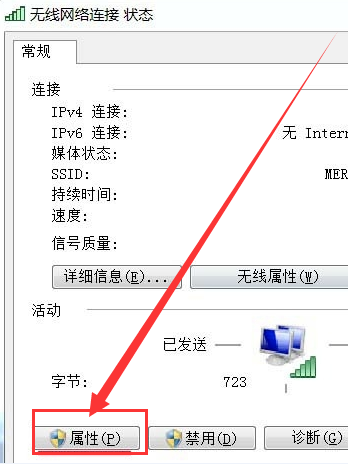
5. 次に、新しいインターフェースの「設定」ボタンをクリックして次のステップに進みます。
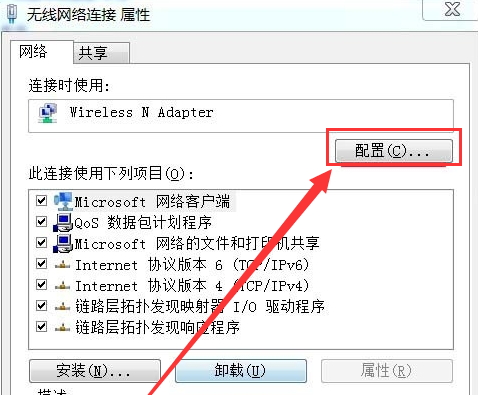
#6.「電力を節約するためにコンピューターでこのデバイスの電源をオフにできるようにする」のチェックを外し、「OK」をクリックします。

上記は、編集者が提供した win7 でワイヤレス ネットワーク接続が失われる問題の解決策全体です。
以上がWindows 7 でワイヤレス ネットワーク接続が見つからない場合の対処方法の詳細内容です。詳細については、PHP 中国語 Web サイトの他の関連記事を参照してください。
声明:
この記事はwindows7en.comで複製されています。侵害がある場合は、admin@php.cn までご連絡ください。

